Email Recs
Fügen Sie Produktempfehlungen zu Ihren Apsis-E-Mail-Kampagnen hinzu. Diese Anleitung führt Sie durch das Erstellen von E-Mail-Designs, das Einrichten von Embeds und das Einfügen von Recommendations in Ihre Vorlagen.
Bevor Sie beginnen!
Stellen Sie sicher, dass Sie die erste Integration im Webshop durchgeführt haben, damit Clerk mit Ihrem Produktkatalog und Ihrer Bestellhistorie synchronisiert ist.
E-Mail-Design erstellen #
Als Erstes müssen Sie ein Design für Ihre E-Mails erstellen.
Sie können beliebig viele verschiedene Designs erstellen, und jedes Design kann in vielen verschiedenen Recommendations-Blöcken verwendet werden.
- Gehen Sie im my.clerk.io Backend zum Menü auf der linken Seite. Klicken Sie auf Email -> Designs.
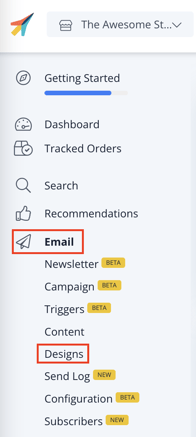
- Klicken Sie auf Neues Design.

- Wählen Sie den Design-Typ, die Art des Inhalts und benennen Sie das Design. Klicken Sie dann auf Design erstellen.
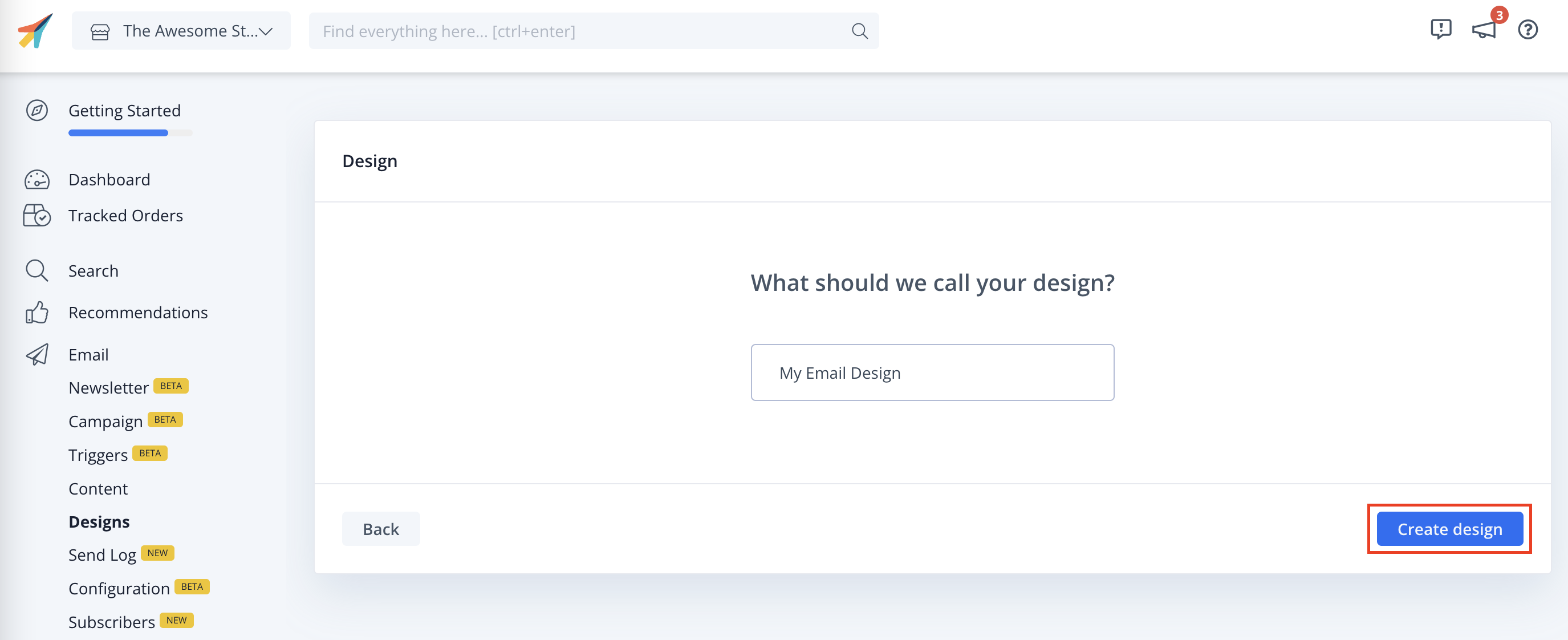
- Fügen Sie Ihrem E-Mail-Design hinzu oder bearbeiten Sie es. Klicken Sie auf Veröffentlichen, wenn Sie mit Ihrem Design zufrieden sind.
E-Mail-Embed erstellen #
Jeder Typ von Email Recommendations sollte seinen eigenen Embed haben.
Diese Embeds steuern, wie viele Produkte angezeigt werden, welche Logik verwendet wird, ob Filter angewendet werden sollen, usw.
- Gehen Sie zu Email.
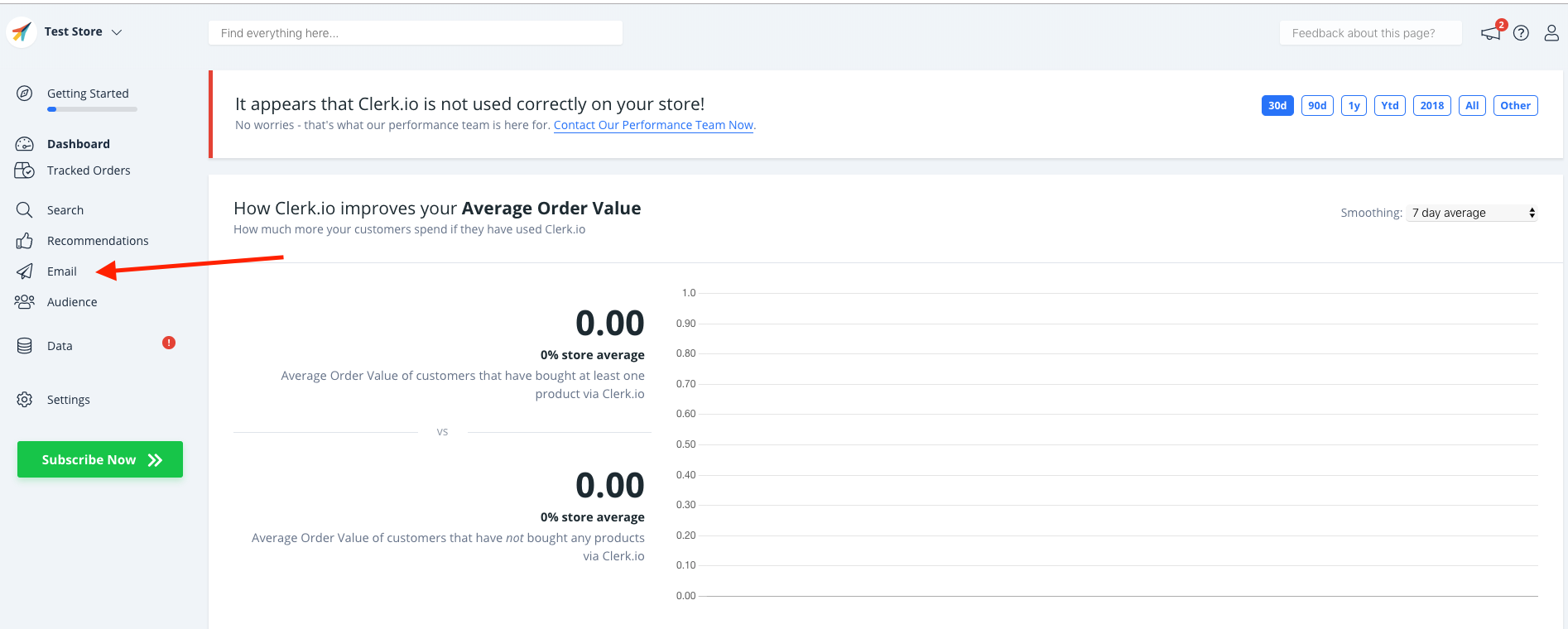
- Klicken Sie auf Embeds und E-Mail-Embed hinzufügen und geben Sie ihm einen Namen.
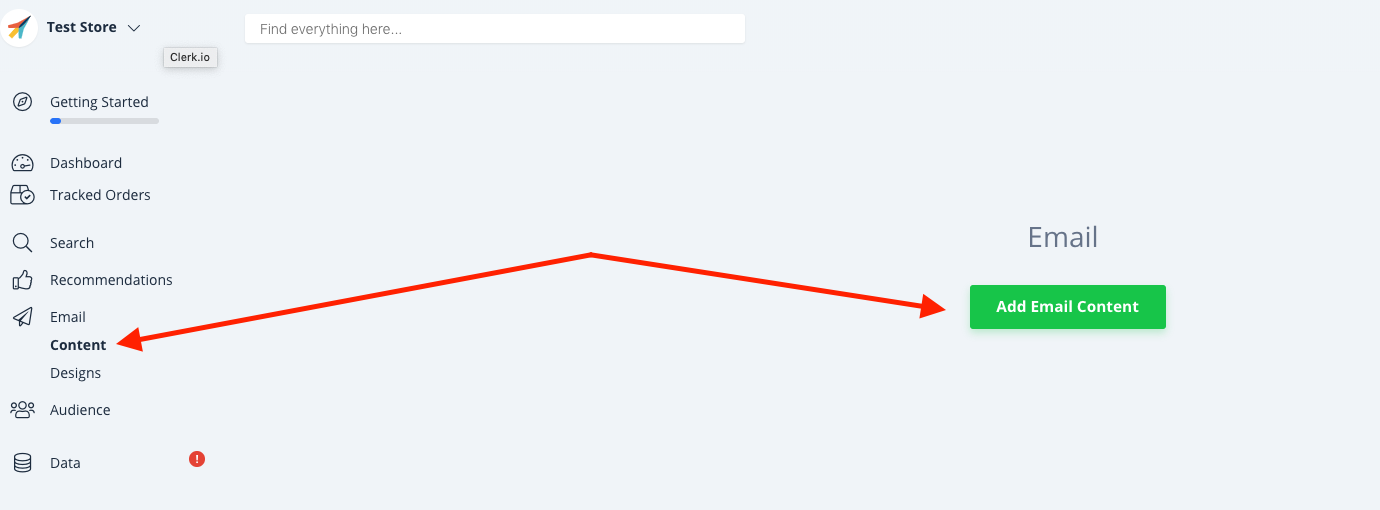
- Geben Sie dem E-Mail-Embed einen Namen und legen Sie die Ziele fest, die Sie mit diesem Email Embed erreichen möchten, um den richtigen Slider für Ihre spezifische Situation auszuwählen. Danach auf Embed erstellen klicken.
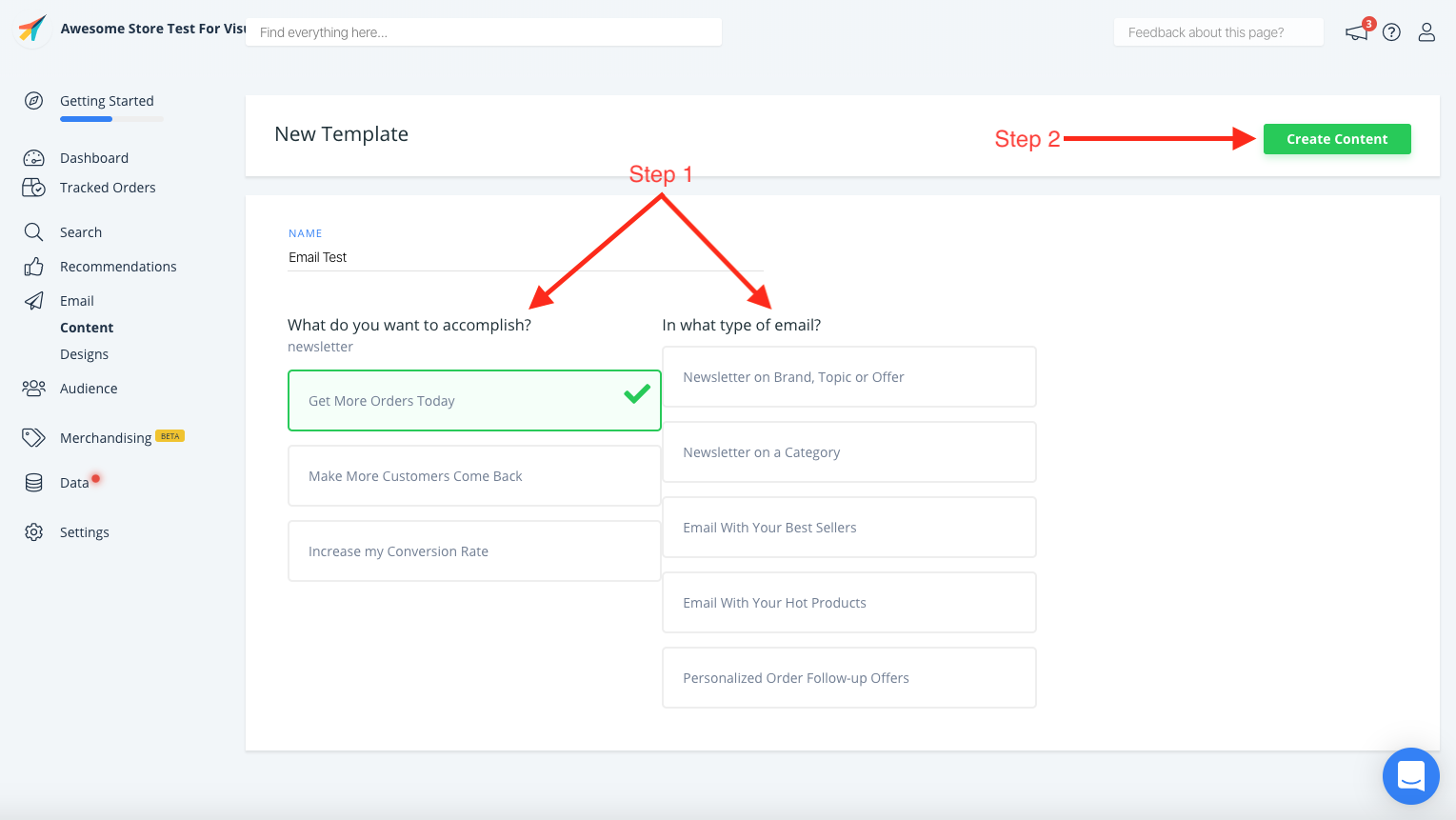
- Die Produktlogik würde je nach Ihren Zielen ausgewählt werden, aber Sie können diese jederzeit ändern.
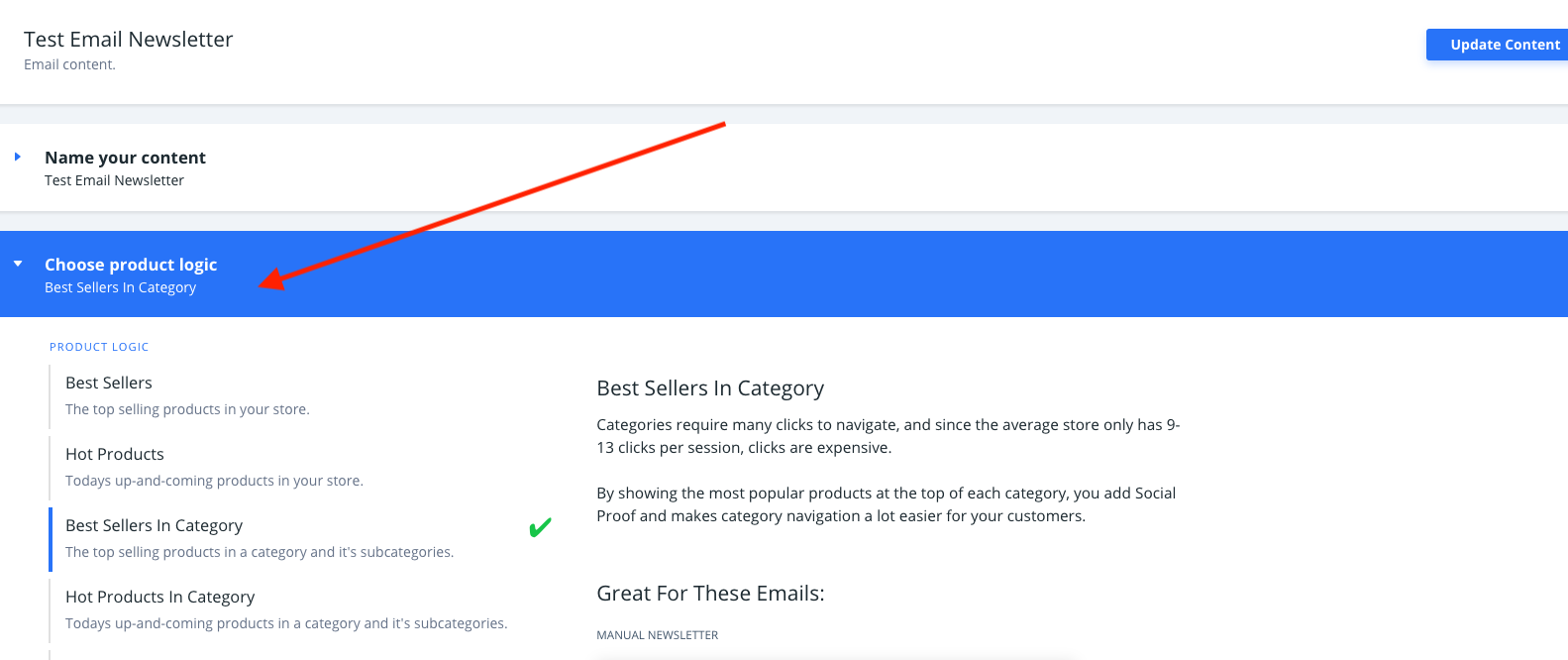
- Wählen Sie die Anzahl der Produkte aus, die Sie anzeigen möchten, und wählen Sie eines der von Ihnen erstellten Designs aus. Klicken Sie auf Element aktualisieren, um Ihre Änderungen zu speichern.
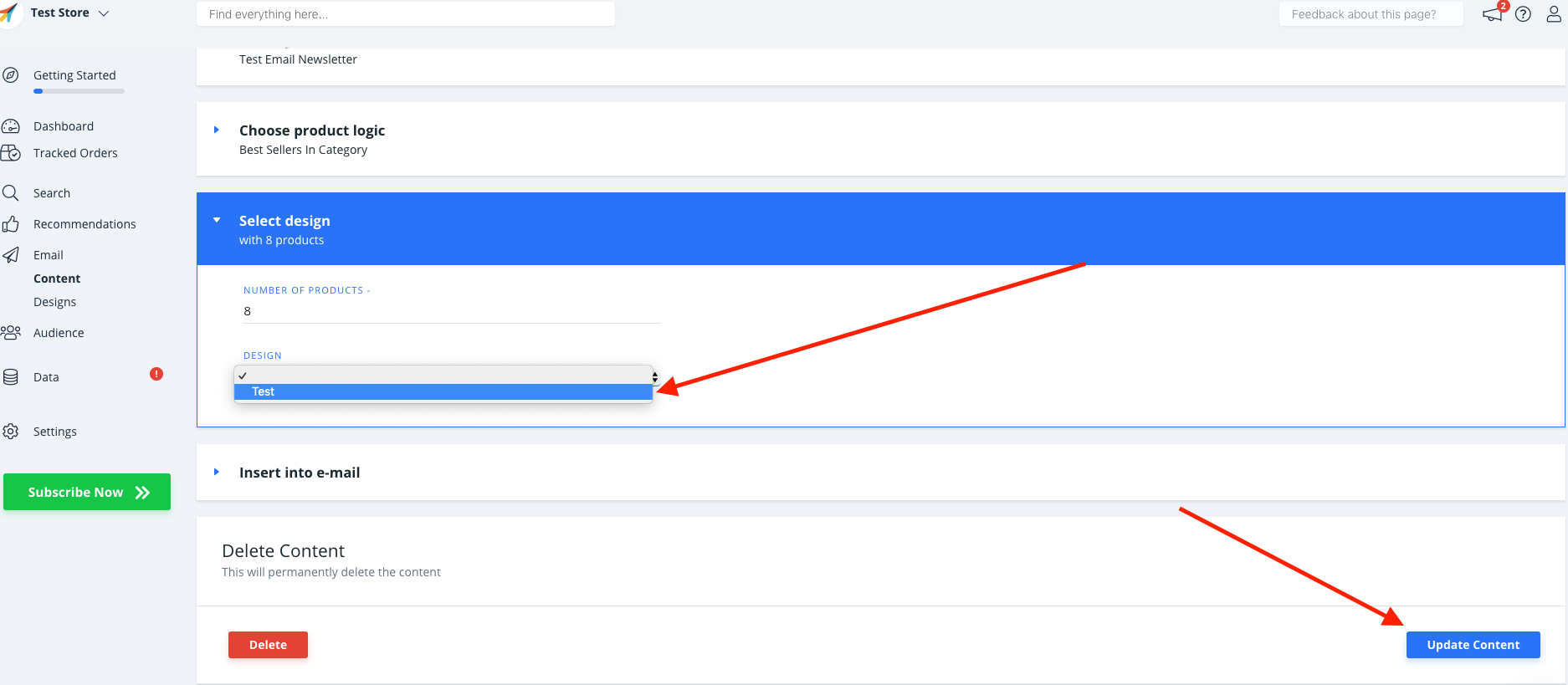
Embed-Code erhalten #
Unter In E-Mail einfügen wählen Sie Apsis als E-Mail-Plattform aus.
OPTIONAL: Je nach gewählter Elementlogik müssen Sie eventuell zusätzliche Daten wie keywords oder eine category ID hinzufügen.
Klicken Sie auf der Element-Seite auf Embed-Code in die Zwischenablage kopieren.
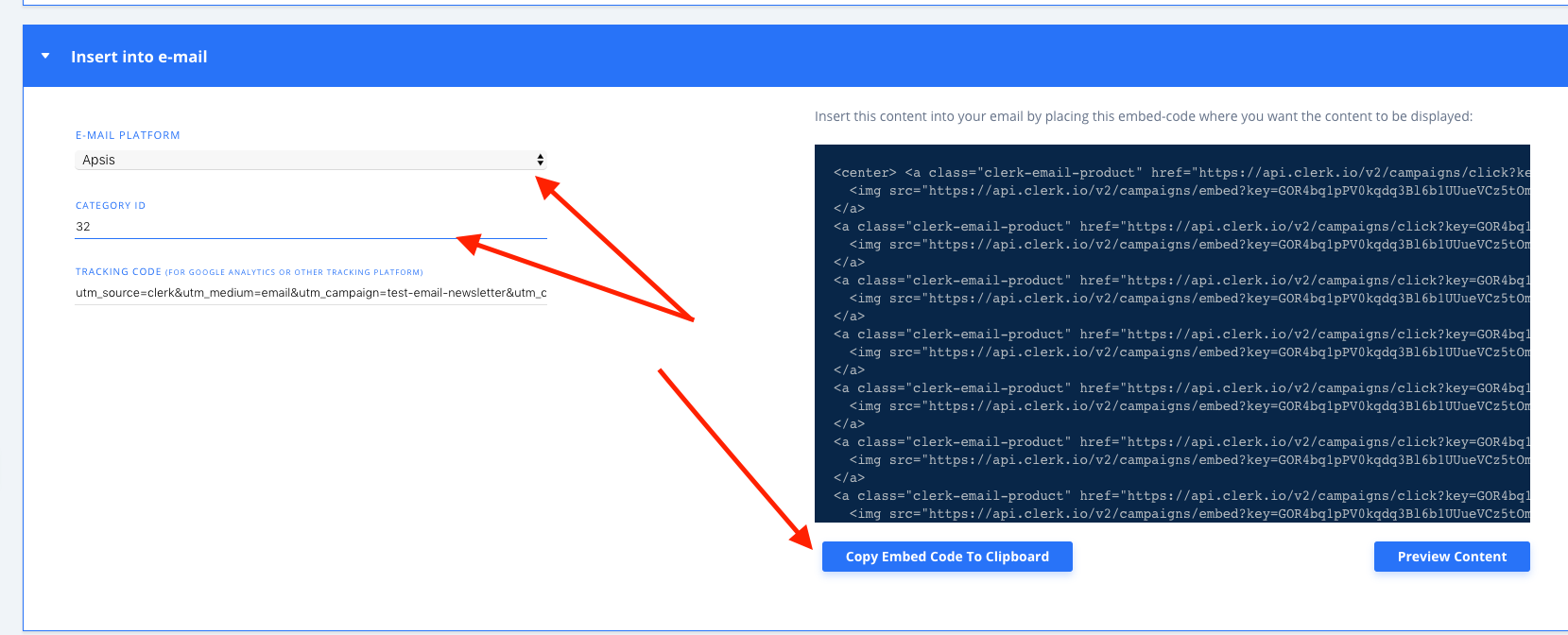
Recommendations einbetten #
Gehen Sie zu Ihrem Apsis-Backend.
Suchen Sie die Vorlage, die Sie bearbeiten möchten.
Fügen Sie den Embedcode in die Vorlage ein, an der Stelle, an der Sie Recommendations anzeigen möchten.
Herzlichen Glückwunsch! Sie haben nun Email Recommendations in Ihrer Apsis-Vorlage!
Diese Seite wurde von einer hilfreichen KI übersetzt, daher kann es zu Sprachfehlern kommen. Vielen Dank für Ihr Verständnis.